Comment dupliquer l'écran d'un MacBook/iMac/Mac Air sur Roku
Bien que Roku vous permette de regarder et d'écouter une multitude de contenus multimédias via ses chaînes, certaines sont limitées ou exclusives à certains appareils. Il est parfois nécessaire de partager du contenu de votre Mac sur un écran plus grand, comme des présentations, des films maison, des diaporamas, des jeux vidéo, etc. Avec la bonne procédure, il est possible de transférer des vidéos, des chansons, des images, des documents et bien plus encore depuis un Mac vers votre téléviseur via Roku. Examinons les différentes façons de procéder. mettre en miroir l'écran d'un Mac sur un Roku.
CONTENU DE LA PAGE :
Partie 1. Comment connecter un Mac à Roku via AirPlay
Le moyen le plus pratique de dupliquer l'écran d'un Mac sur un téléviseur Roku est AirPlay. Il s'agit de la technologie sans fil des produits Apple. Actuellement, de nombreux téléviseurs Roku sont équipés de cette technologie.
Exigences :
1. macOS Mojave ou version ultérieure.
2. Roku OS 9.4 ou version ultérieure.
3. Roku compatible AirPlay.
4. Un réseau Wi-Fi stable.
Étape 1 : Allumez votre téléviseur Roku et accédez à l' Accueil avec l'écran du tableau des commandes prêtes.
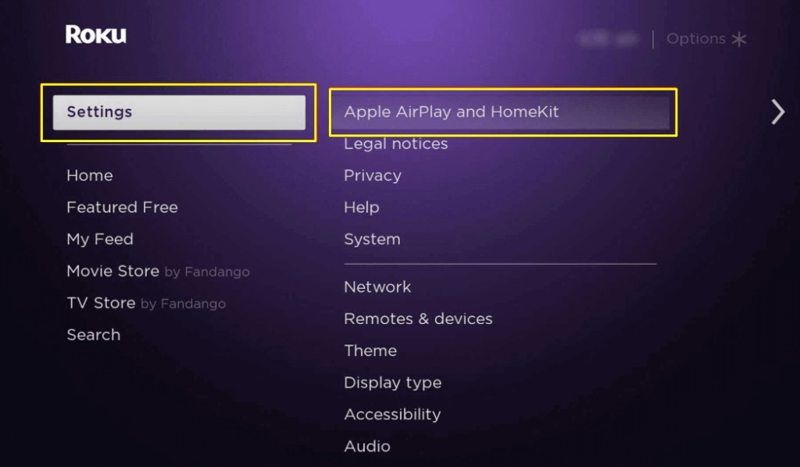
Étape 2 : Choisissez le Paramètres Option et cliquez sur Apple AirPlay et HomeKit.
Étape 3 : Sélectionnez AirPlay et activez la fonctionnalité.
Étape 4 : Connectez votre Roku TV et votre Mac au même réseau Wi-Fi.
Étape 5 : Allumez votre Mac et accédez à l' Control Center.

Étape 6 : Cliquez sur Écran miroir et choisissez votre téléviseur Roku.
Étape 7 : Maintenant, l’écran de votre Mac devrait apparaître sur votre téléviseur.
Partie 2. Comment connecter un Mac à Roku via HDMI
Si vous n'avez pas de Wi-Fi ou si votre téléviseur Roku ne prend pas en charge AirPlay, un câble HDMI vous permet de dupliquer l'écran de votre Mac sur Roku. La plupart des téléviseurs sont équipés d'un port HDMI. Vous pouvez également mettre en miroir Mac sur un téléviseur LG avec un câble HDMI. Cependant, un adaptateur supplémentaire est nécessaire pour les modèles équipés uniquement de Mini DisplayPort.
Exigences :
1. Un câble HDMI.
2. Un téléviseur Roku.
3. Un MacBook.
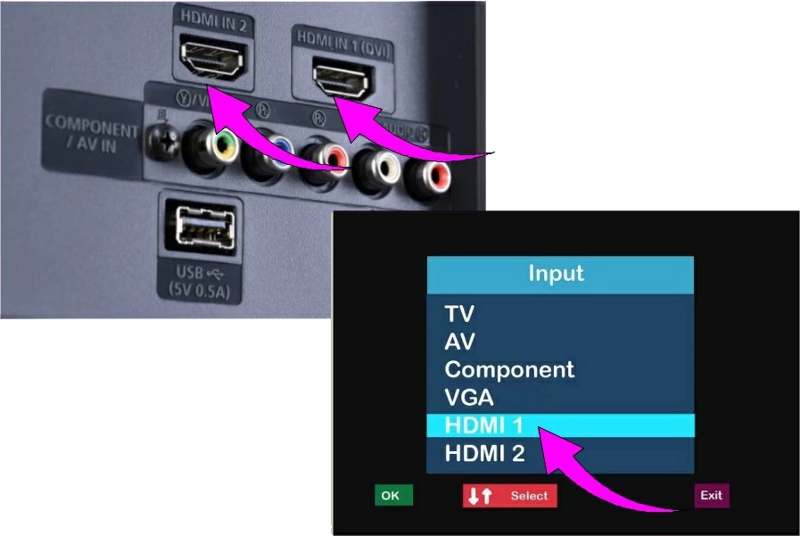
Étape 1 : Connectez une extrémité du câble HDMI au port HDMI de votre téléviseur.
Étape 2 : Branchez l’autre extrémité sur votre ordinateur Mac ou ordinateur portable.
Étape 3 : Allumez votre téléviseur Roku et passez à l’entrée HDMI appropriée.
Étape 4 : Allumez votre Mac, connectez-vous et vous devriez voir tout ce qui se trouve sur l’écran de votre Mac sur votre téléviseur.
Partie 3. Comment afficher un Mac sur Roku avec Airbeam TV
Si les options ci-dessus ne vous sont pas accessibles, une application tierce vous permet de dupliquer votre Mac sur Roku. Par exemple, Mirror for Roku from Airbeam TV est une bonne option. Son prix est de 19.99 $, valable à vie.
Exigences :
1. Miroir pour l'application Roku.
2. Un réseau Wi-Fi.
3. Dupliquez l'écran sur la chaîne Roku.
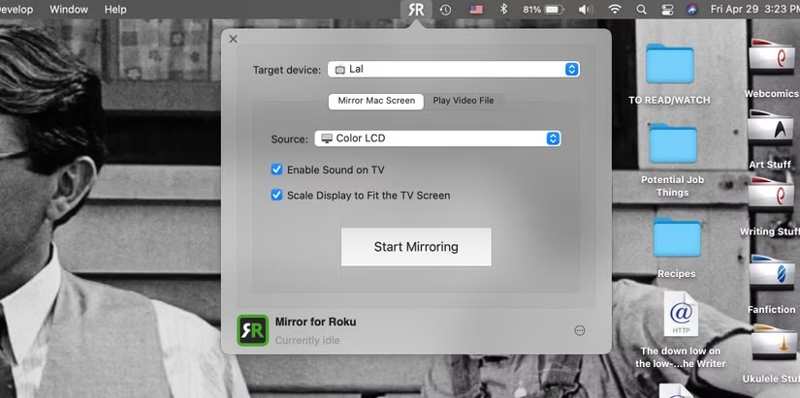
Étape 1 : Assurez-vous que votre Mac et Roku sont connectés au même Wi-Fi.
Étape 2 : Trouvez et obtenez le Miroir d'écran sur Roku chaîne de la boutique de chaînes Roku.
Étape 3 : Tournez-vous vers votre Mac et installez l’application Mirror pour Roku depuis le Mac App Store.
Étape 4 : Open Miroir pour Roku et sélectionnez le nom de votre Roku dans le Dispositif cible option.
Étape 5 : Rendez-vous dans la section Miroir de l'écran Mac languette.
Étape 6 : Si vous souhaitez écouter l'audio de votre téléviseur plutôt que de votre Mac, cochez Activer le son sur le téléviseur.
Étape 7 : Vérifiez Numériser l'affichage pour l'adapter à l'écran du téléviseur pour éviter que la vue de votre bureau ne soit étirée ou rétrécie.
Étape 8 : Cliquez sur Démarrer la mise en miroir bouton pour commencer la mise en miroir du Mac sur Roku.
Conseil bonus : la meilleure application de mise en miroir pour téléphone
Si vous devez refléter votre téléphone ou votre iPhone sur un ordinateur, Apeaksoft Miroir de Téléphone C'est une bonne option. C'est une solution complète pour la duplication d'écran d'appareils mobiles vers des ordinateurs. Son interface conviviale est facile à utiliser.
La meilleure application de mise en miroir de téléphone pour mettre en miroir le téléphone sur l'ordinateur
- Mettez en miroir un iPhone ou un téléphone Android sur un ordinateur en toute simplicité.
- Offrez des expériences de visionnage fluides.
- Contrôlez l'écran du téléphone avec votre souris.
- Offrez des options de connexion flexibles.
- Compatible avec les dernières versions d'iOS et d'Android.
Téléchargement sécurisé

Voici les étapes pour mettre en miroir un téléphone sur un ordinateur :
Étape 1 : Installer Phone Mirror
Lancez le meilleur outil de mise en miroir de téléphone après l'avoir installé sur votre ordinateur. Connectez votre téléphone ou iPhone et votre ordinateur à un seul réseau Wi-Fi.

Étape 2 : Miroir de l'écran du téléphone
Choisir Miroir iOS or Miroir Android Selon votre appareil, choisissez ensuite une connexion et suivez les instructions à l'écran pour l'établir.

Étape 3 : Contrôlez l'écran de votre téléphone
Lorsque l'écran de votre téléphone apparaît sur votre ordinateur, choisissez un Mode fenêtre, selon vos besoins. Vous pouvez également enregistrer l'écran de votre iPhone ou prenez des captures d'écran à l'aide de l'outil de mise en miroir du téléphone.

Conclusion
Ce guide explique comment refléter l'écran d'un Mac sur un téléviseur RokuAirPlay vous permet de dupliquer l'écran de votre Mac sur un téléviseur compatible plus facilement que jamais. Un câble HDMI vous permet de visionner l'écran de votre Mac sur un téléviseur sans Wi-Fi. Vous pouvez également essayer une application de duplication d'écran tierce. Nous vous recommandons le meilleur outil de duplication d'écran pour téléphone. Apeaksoft Miroir de TéléphoneIl vous aide à refléter facilement un appareil mobile sur un ordinateur.
Articles Relatifs
Lisez cet article et affichez le contenu de votre Google Pixel sur un ordinateur Windows/Mac et un téléviseur. Vous pourrez ainsi afficher le contenu sur un écran plus grand.
Vous rencontrez des problèmes lors de la mise en miroir de votre PC sur Apple TV ? Consultez cet article pour découvrir des solutions pratiques à ces problèmes.
Le partage d'écran sur les téléviseurs Samsung est facile si vous êtes un technicien. Lisez cet article pour savoir comment partager un écran sur un téléviseur Samsung.
Vous réfléchissez à quel appareil connecter vos appareils à votre téléviseur ? Comparons Miracast et Chromecast pour vous aider à prendre une décision éclairée.

